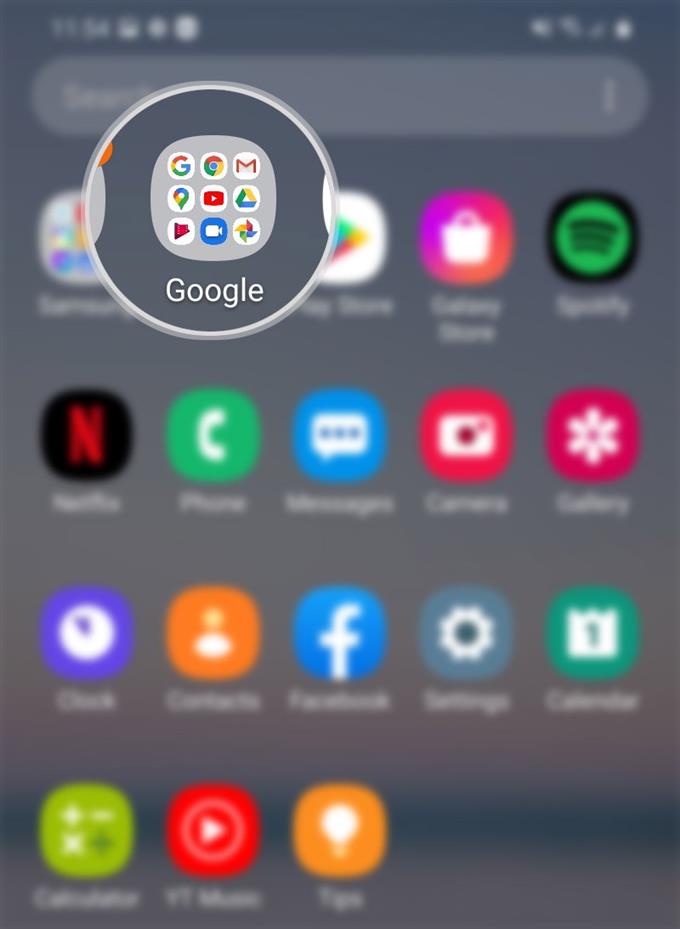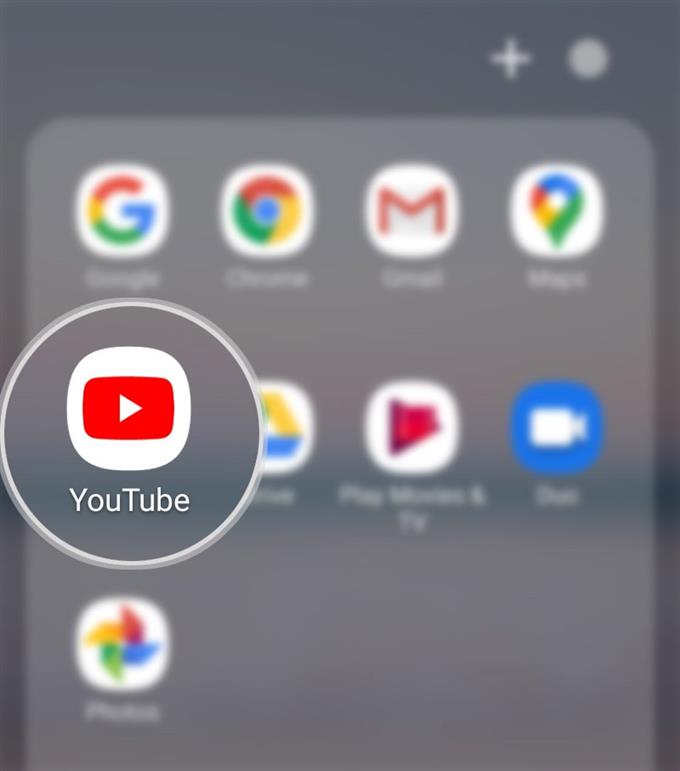Lurer du på hvordan du kan begrense barna dine fra å få tilgang til og se obskøne YouTube-videoer på din nye Samsung Galaxy-smarttelefon? Jeg har forberedt et enkelt gjennomgang for deg å benytte deg av. Her er en rask guide til hvordan du begrenser modne videoer på Galaxy s20 YouTube-appen.
Googles YouTube-plattform tilbyr et bredt utvalg av innhold – fra pedagogiske til mindre fornuftige videoklipp. Det at YouTube-videoer er gratis å se og få tilgang til, gjør det til det ledende knutepunktet for tidsfordrivere online.
Flere og flere foreldre er også takknemlige for å ha YouTube, ettersom de kan bruke plattformen som interaktiv alternativ læring og / eller underholdningsgizmo for barna sine. Ikke desto mindre anbefales det å innføre begrensninger spesielt for uanstendig YouTube-innhold, ettersom mange YT-kanaler også produserer usømmelige videoer.
Les videre for å se mer detaljerte instruksjoner om hvordan du gjør Galaxy S20 sin YouTube-app til en barnevennlig videostreamingsplattform.
Enkle trinn for å begrense modne videoer på Galaxy S20 YouTube-appen
Tid som trengs: 5 minutter
Følgende trinn vil hjelpe deg med å vise ut potensielt uhensiktsmessig innhold / videoer som du ikke vil at noen av dine familiemedlemmer, spesielt barn skal snuble over mens du bruker YouTube-appen på Samsung Galaxy S20-håndsettet. Ta gjerne kontakt med disse skisserte instruksjonene i tilfelle du trenger hjelp til hvordan du implementerer dette YouTube-oppsettet
- Åpne G Suite eller Google-mappen.
G Suite består av Google-laget plattformer og tjenester.
Snarveiikonet for denne appen finner du i appvisningen.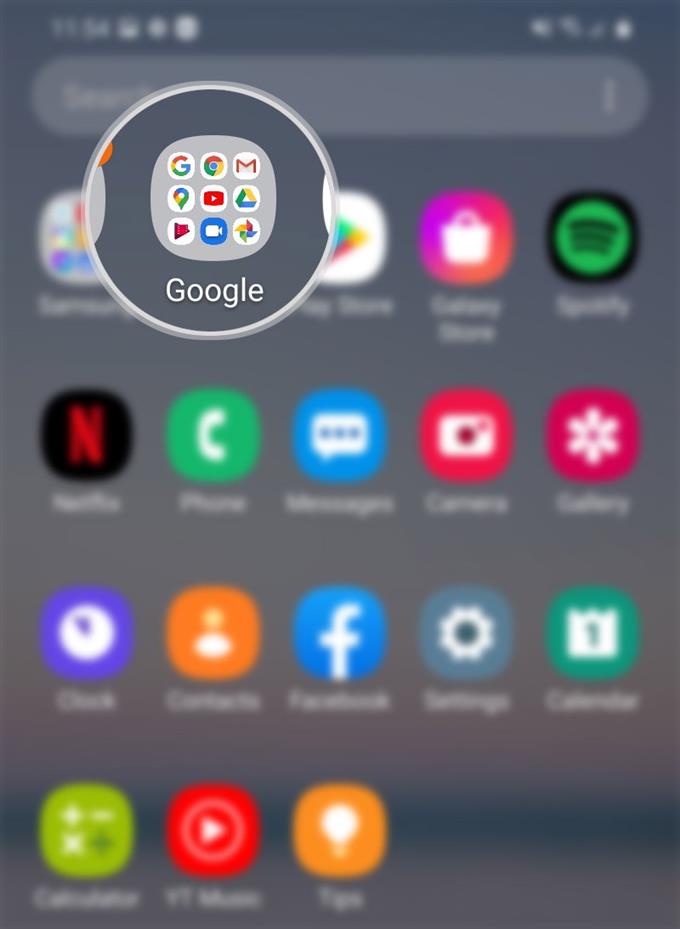
- Trykk på YouTube.
Hvis du gjør det, vil YouTube-appen bli lansert.
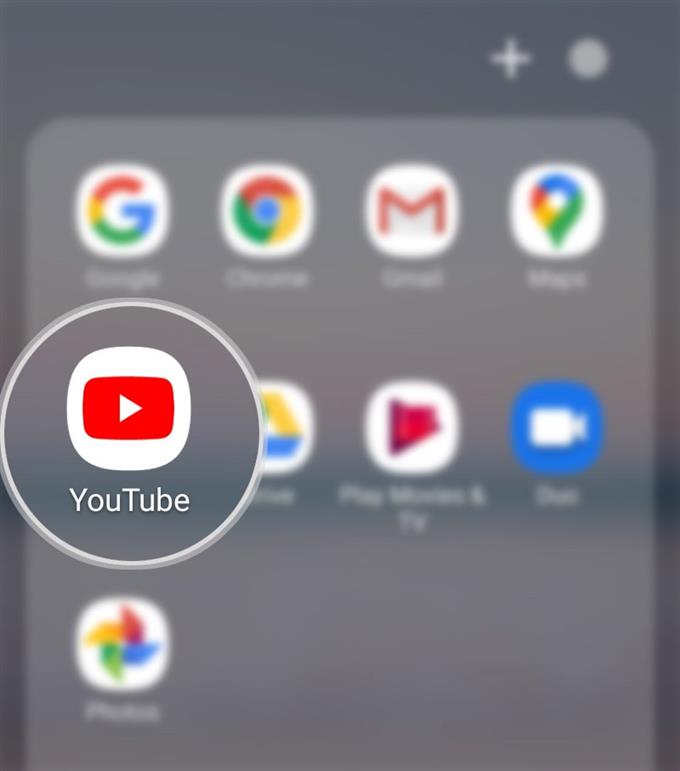
- Trykk på profilikonet fra hovedskjermen til YouTube-appen.
Den ligger øverst til høyre i hjørnet av skjermen.
En liste over menyalternativer for YouTube-kontoen din vises neste.
- Bla ned og trykk på Innstillinger.
Dette vil åpne en ny skjerm som inneholder YouTube-appinnstillinger og funksjoner du kan administrere.

- Trykk på Generelt.
På neste skjermbilde vil du se generelle funksjoner og alternativer.

- Bla ned til bunnen og trykk på Begrenset modus.
Hvis du gjør det, slår du på bryteren Begrenset modus og aktiverer funksjonen.
Når YouTubes begrensede modus er aktivert, begrenser du appen fra å vise potensielt modne videoer.
Verktøy
- Android 10, One UI 2.0 og nyere
materialer
- Galaxy S20, Galaxy S20 Plus, Galaxy S20 Ultra
Mens begrenset modus er en valgfri innstilling, blir foreldre som lar barna deres bla gjennom forskjellige YouTube-kanaler, anbefalt å aktivere denne funksjonen for å sikre at alt potensielt innhold blir filtrert ut.
Begrenset modus er tilgjengelig på alle YouTube-språk, men kvaliteten kan variere avhengig av kulturelle normer og sensitivitetsvariasjoner.
Når begrenset modus er slått på, er det ikke mulig å se kommentarer til videoene du ser på.
Og det dekker alt i denne opplæringen. Hold deg oppdatert for mer omfattende tutorials, tips og triks som vil hjelpe deg å få mest mulig ut av din nye Samsung Galaxy S20 smarttelefon.
Sjekk også ut våre YouTube-kanal for å se flere videoveiledninger for smarttelefoner og feilsøkingsveiledninger.
LES OGSÅ: Hvordan endre Google Drive-tema på Galaxy S20 [Dark Mode]